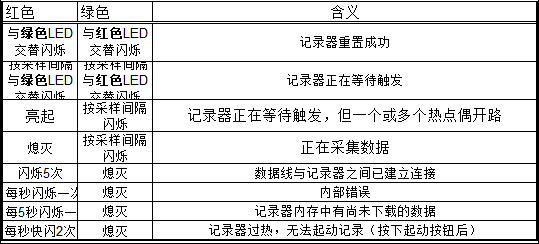DATAPAQ炉温测试仪如何设置与使用
工具/原料
DATAPAQ炉温测试仪
电脑
一、下载曲线
1、在电脑桌面找到DATAPAQ的图标,双击打开
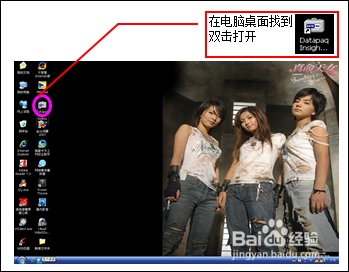
2、在Insight界面点击关闭
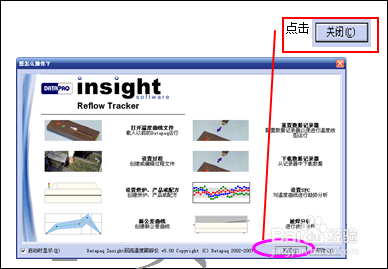
3、在DATAPAQ Insight回流温度跟踪仪界面点击下载曲线图标开始下载曲线
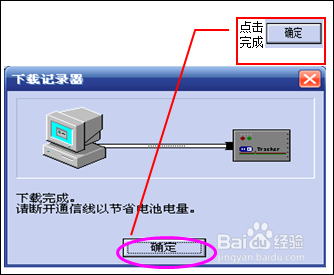
4、下载记录器显示下载完成后点击确定
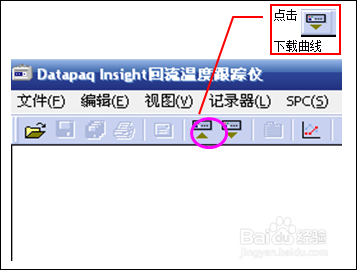
5、在选择过程界面选着正确的炉温模板,然后确定
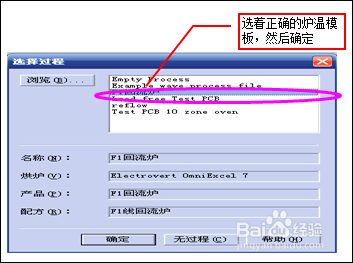
6、在DATAPAQ Insight回流温度跟踪仪界面点击编辑菜单中的注解
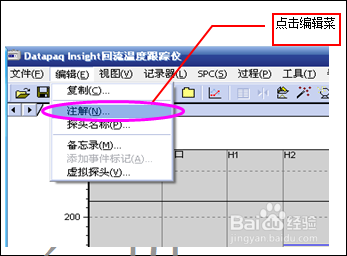
7、在编辑注解界面填写测温时间、测温者姓名、测温异常等信息

8、回到DATAPAQ Insight回流温度跟踪仪界面点击保存图标保存设置
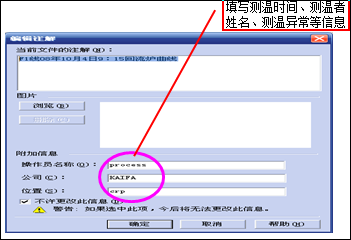
9、在保存温度曲线文件界面选择路径,创建文件名后点击保存
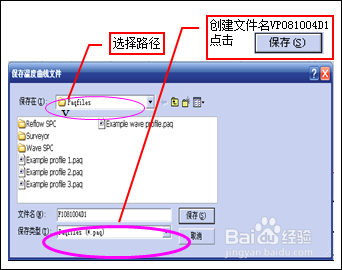
二、测温模板的制定
1、DATAPAQ Insight回流温度跟踪仪界面点击文件菜单中的新建 ――> 过程
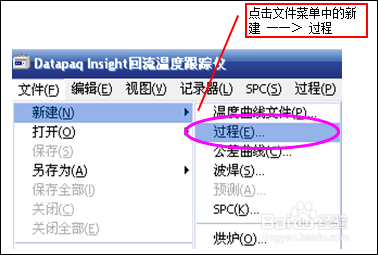
2、选择回流,点击下一步
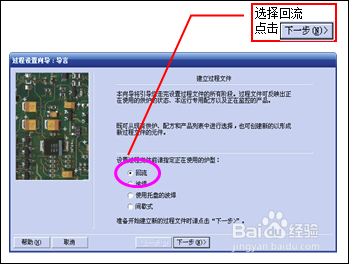
3、选择合适炉型,点击下一步
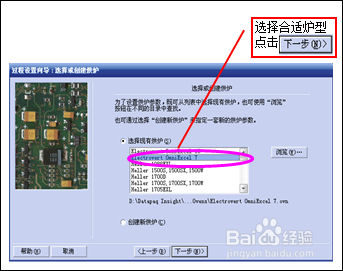
4、选择新建配方,点击下一步
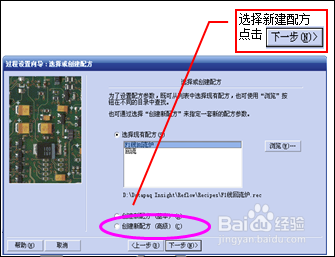
5、进一步填写烘炉设置,点击下一步
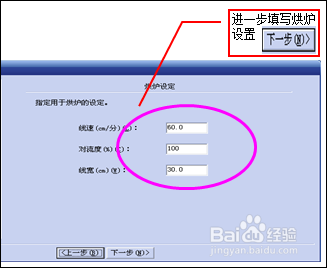
6、设置炉温分区温度点击下一步

7、设置回流分析点击下一步

8、设置烘炉启动方式,点击下一步
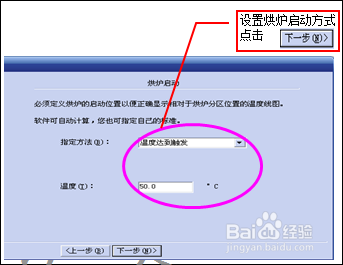
9、选择新建产品点击下一步
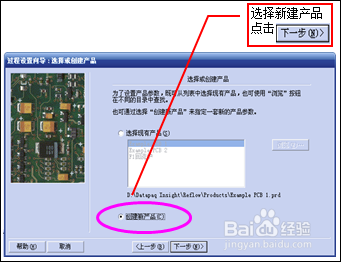
10、跳过数据分析保存配方点击下一步
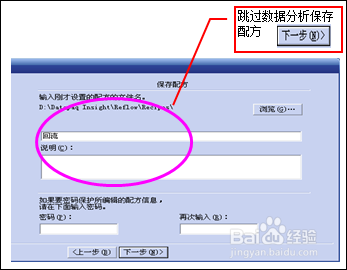
11、选择图片和测温板的尺寸点击下一步

12、选择探头数点击下一步
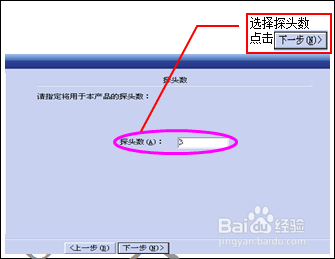
13、填写方案名称及说明,设置密码点击下一步
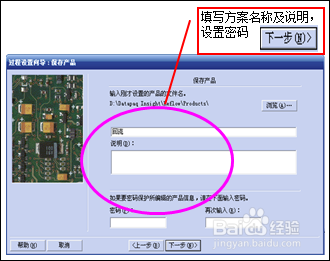
14、编辑探头位置和名称点击下一步

15、编辑过程名设定密码,点击结束
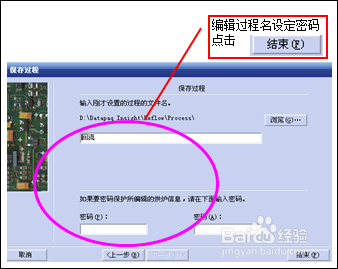
三、测试仪的设置
1、在DATAPAQ Insight回流温度跟踪仪界面点击记录器菜单中重置
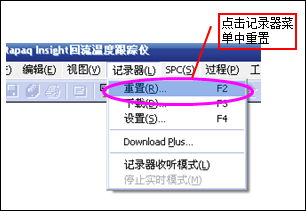
2、重置界面设置如下图所示,完成后点确定,完成DATAPAQ的设置
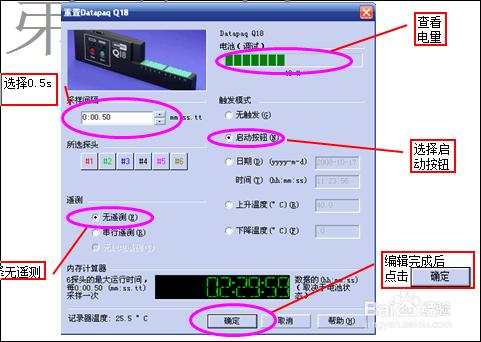
四、停止/起动按钮操作
1、停止/起动按钮操作说明如下图
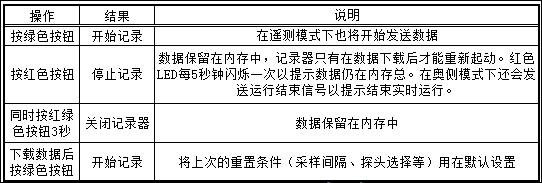
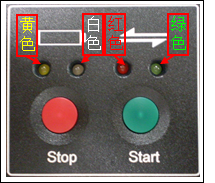
五、记录器状态LED
1、记录器状态LED说明如下图